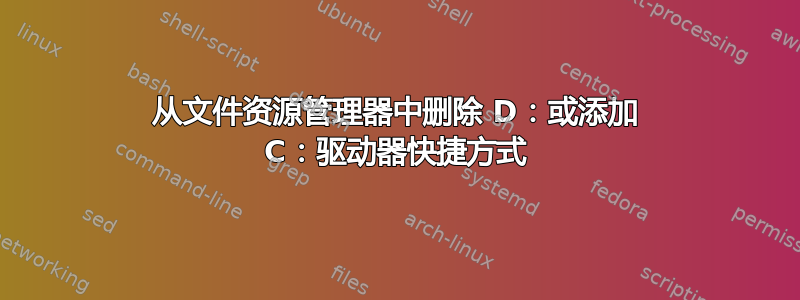
答案1
是否可以从此列表中删除 D: 或者添加 C:?
嗯,下面是移除的方法D:
我觉得这很烦人,所以我隐藏了额外的驱动器,这样它们就根本不会出现。这可以防止闪存驱动器出现两次,但它应该隐藏所有额外的驱动器,除了嵌套在 下的驱动器This PC。
我不记得我从哪里得到这个,但是您可以使用注册表脚本快速编辑注册表以隐藏那些额外的驱动器:
Windows Registry Editor Version 5.00
[-HKEY_LOCAL_MACHINE\SOFTWARE\Microsoft\Windows\CurrentVersion\Explorer\Desktop\NameSpace\DelegateFolders\{F5FB2C77-0E2F-4A16-A381-3E560C68BC83}]
[-HKEY_LOCAL_MACHINE\SOFTWARE\WOW6432Node\Microsoft\Windows\CurrentVersion\Explorer\Desktop\NameSpace\DelegateFolders\{F5FB2C77-0E2F-4A16-A381-3E560C68BC83}]
将以上内容另存为RemoveDrives.reg并右键单击并单击合并。我不认为它需要以管理员身份运行,但如果第一次不起作用,请尝试一下。
重新启动文件资源管理器后,额外的驱动器将不再可见。
这会将文件资源管理器恢复为 Windows 7 的行为,其中驱动器仅显示嵌套在下方Computer而不是其他任何地方,在我看来,这是更明智的行为。
这是我插入 USB 闪存驱动器时从我的电脑截取的屏幕截图。请注意,它不会在导航窗格中自行显示 - 只会在以下位置显示一次This PC:





